Zo werkt de PowerPoint Live functie in Teams
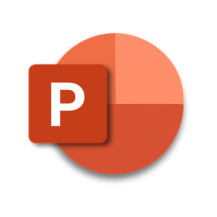
Met de functie PowerPoint Live kan je in Teams een presentatie delen op een gestroomlijnde manier. In plaats van je scherm te delen, kunnen de deelnemers de presentatie meteen bekijken, wat zorgt voor een prettige ervaring.
Hoe deel je je presentatie tijdens een Teams-meeting?
- Start je Teams-meeting zoals gewoonlijk en ga naar de optie ‘delen’ (CTRL+Shift+E)
- Kies dan voor ‘PowerPoint Live’ in plaats van het volledige scherm.
- Selecteer de presentatie die je wilt delen. Als je het bestand niet in de lijst ziet, zoek je de presentatie op onderaan via Bladeren in OneDrive of Op mijn computer bladeren.
Onderaan bij de presentatie staat sinds kort ook een laserpointer/aanwijzer. Je kan zo heel gemakkelijk met je muis ook iets aanwijzen. Zie daarvoor onderstaande afbeelding.
Tips voor effectief gebruik
- Je kan ervoor kiezen om de Chatin of uit te schakelen. Dat is maar net wat je praktisch vindt.
- Als je het niet prettig vindt om jezelf continu te zien, klik dan op de 3-puntjes in je foto en kies voor ‘Mij verbergen’
- Klik op de knop Indeling en en dan voor de optie Inhoud delen op achtergrond en dan zie je jezelf in de presentatie verschijnen.
- Naast de “hand opsteken” functie is er ook nieuwe mogelijkheid toegevoegd om te reageren via Emoji’s. Een laagdrempelige manier voor alle deelnemers om feedback te geven tijdens de meeting.
- Klik op G op je toetsenbord om een rasterweergave te selecteren (zie onderstaand figuur). De rasterweergave kan handig zijn als je snel naar een andere dia wilt gaan.
Op zoek naar een Cursus PowerPoint of een Cursus Teams?
Kijk dan eens bij alle cursussen PowerPoint of de cursussen Teams in het cursusoverzicht op SecretaresseNet.
Andere blogposts over Office 365 om nog eens te lezen:
- Ook gebruikmaken van de document inspecteur in PowerPoint?
- 3 nieuwe Teams tips om nog beter samen te werken
- De transcriptie-functie in Teams werk zo!

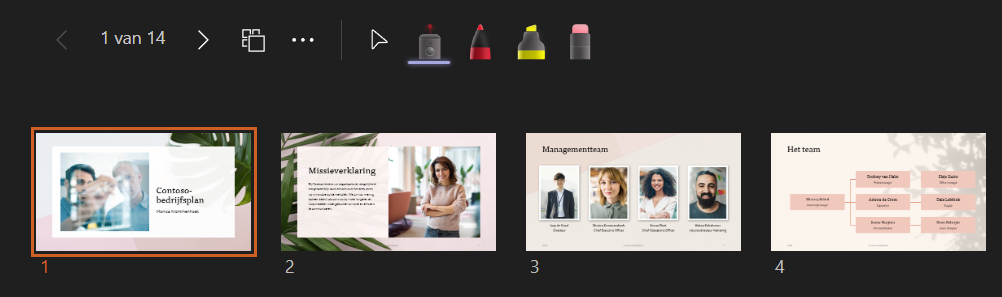
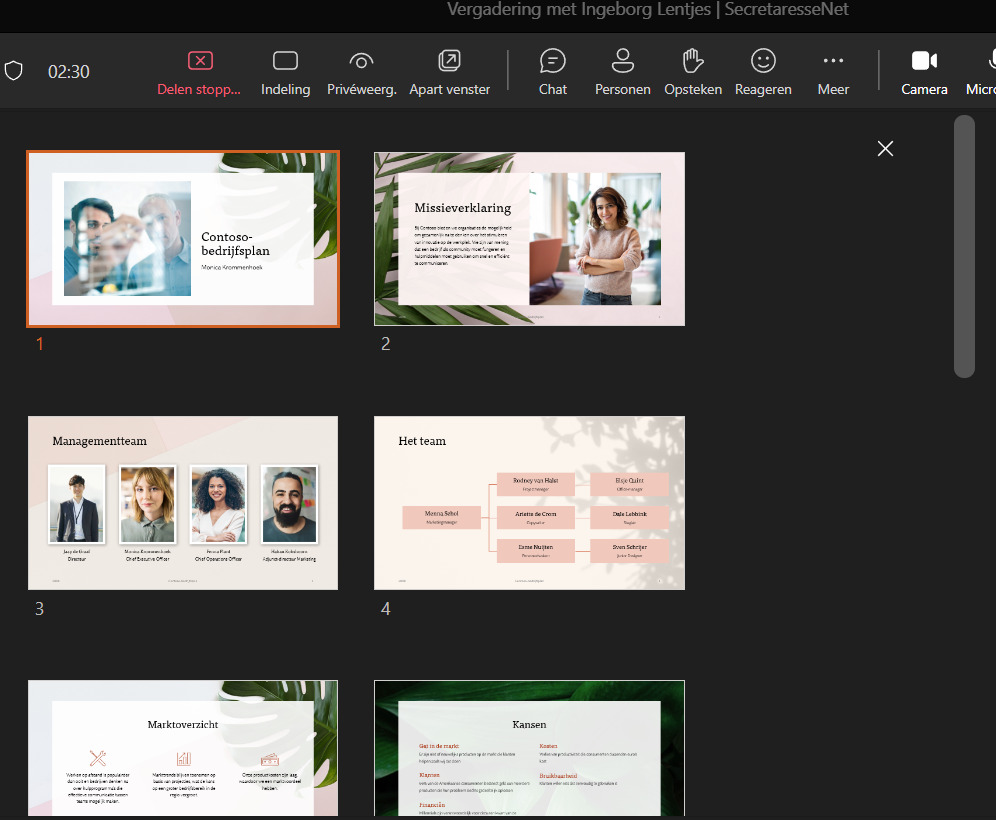


















Volg ons